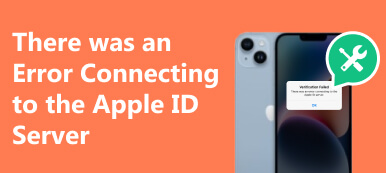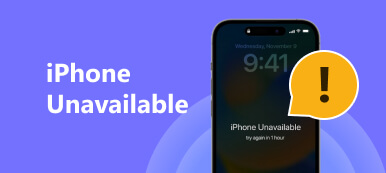"Dün iPhone'umu açtım ve aniden Apple ID şifremi girmemi isteyen bir mesaj aldım, ben de girdim, ancak şunu söyleyen başka bir uyarı aldım: bu Apple Kimliği aktif değil, nasıl düzeltilir?"
iPhone en gelişmiş akıllı telefonlardan biri olmasına rağmen hata yapabilmektedir. Apple Kimliği, cihazınızdaki iPhone ve Apple hizmetlerine erişmenizi sağlayan benzersiz bir hesaptır. Apple Kimliğinizde bir sorun olduğunda bu bir felaket olacaktır. Bu nedenle, düzeltmek için sorun giderme adımlarını takip edin.
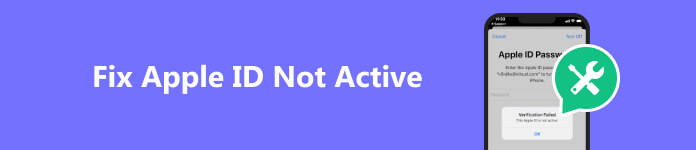
- Bölüm 1. Apple Kimliği Neden Etkin Değil?
- Bölüm 2. Apple Kimliğinin Etkin Olmaması Nasıl Onarılır
- Bölüm 3. Apple Kimliğinin Etkin Olmaması Hakkında SSS
Bölüm 1. Apple Kimliği Neden Etkin Değil?
Etkin olmayan bir Apple Kimliği, hesabın onu daha önce hiç kullanmadığı veya bir süredir kullanmadığı anlamına gelir. İlki için yeni bir Apple Kimliği oluşturmanız gerekir. İkincisi için onu yeniden etkinleştirmeniz gerekir.
Apple Kimliğim neden etkin değil? Bu hata genellikle hesabınızla giriş yapmaya veya hesabınızdan çıkış yapmaya çalıştığınızda ancak Apple Kimliğiniz henüz etkin olmadığında ortaya çıkar. Bunun olmasının birçok nedeni vardır ve yaygın olanları şunlardır:
1. Apple Kimliğinizi yeni oluşturdunuz ve doğrulama sürecini tamamlamadınız.
2. Apple Kimliğinizle ilişkili e-posta adresini veya telefon numarasını değiştirdiniz ancak Apple bunu doğrulamadı.
3. Apple Kimliğiniz olarak kullandığınız yeni e-posta adresini veya telefon numarasını doğrulamadınız.
4. Apple Kimliğiniz güvenlik nedeniyle kilitlendi veya devre dışı bırakıldı.
Bölüm 2. Apple Kimliğinin Etkin Olmaması Nasıl Onarılır
1. Çözüm: Apple Kimliğini iPhone'unuzdan kaldırın
Çoğu durumda hesap bilgilerinin güncel olmaması nedeniyle "Bu Apple Kimliği etkin değil" hatasıyla karşılaşırsınız. Bu nedenle ilk düzeltme Apple Kimliğinizi kaldırmak ve hesabınızı güncellemektir. Ancak bu hata döngüsüne yakalandığınızda Apple Kimliğinizden çıkış yapamazsınız. Bu yüzden ihtiyacın var Apeaksoft iOS Kilidi Açıcı. Apple Kimliğinizi iPhone'unuzdan herhangi bir kısıtlama olmaksızın kaldırmanıza yardımcı olur.

4,000,000 + Yüklemeler
Apple Kimliğinizi ve parolanızı iOS aygıtınızdan kaldırın.
Ekranda talimatlar sunar ve kullanımı kolaydır.
Bonus özellikleri ekleyin: şunları yapabilirsiniz iPhone'un kilidini şifre veya yüz kimliği olmadan açın, MDM'yi kaldırın, Ekran Süresi parolasını kurtarın ve iTunes yedekleme parolasını kaldırın.
Çok çeşitli iPhone ve iPad'leri destekleyin.
iPhone'unuzda Apple Kimliği etkin değil hatasını düzeltme adımları şunlardır:
1. AdımiPhone'unuza bağlanınEn iyi Apple Kimliği kaldırma yazılımını bilgisayarınıza yükledikten sonra çalıştırın. Seçmek Apple kimliğini kaldırve iPhone'unuzu bir Lightning kablosuyla bilgisayarınıza bağlayın. Tıklamak Başlama harekete geçmek için.
 2. AdımApple kimliğini kaldır
2. AdımApple kimliğini kaldıriPhone'unuzu Bul iPhone'unuzda devre dışıysa yazılım, Apple Kimliğini hemen kaldırmaya başlar.
iPhone'umu Bul etkinse ve iOS 11.3 veya önceki bir sürümünü çalıştırıyorsanız, iPhone'unuzdaki tüm ayarları sıfırlayın. Ayarlar uygulama ve yazılım çalışacaktır.
iPhone'umu Bul etkinse ve iOS 11.4 veya üstünü kullanıyorsanız şunu girin: 0000tık Onaylamak, iPhone bilgilerinizi kontrol edin ve Başlama Ürün yazılımını indirmek için. Daha sonra tekrar 0000 girin ve tıklayın. Kilidini açmak iPhone'unuzdaki Apple kimliğini kaldırmaya başlamak için.
Bittiğinde, yapabilirsiniz yeni bir Apple kimliği oluştur cihazınızda.

2. Çözüm: Apple Sunucularının Durumunu Kontrol Edin
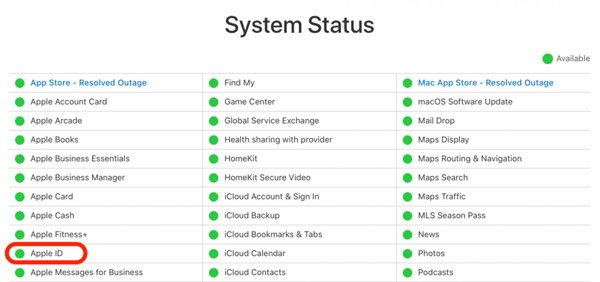
Bazen, ancak çoğu zaman değil, Apple kimliğinin etkin olmaması nedeniyle çıkış yapamama hatası Apple'ın tarafında bir sorun olabilir. Apple kimliğiniz ve diğer bilgileriniz Apple'ın sunucularında barındırılır. Sunucular kapandığında Apple kimliğiniz hiçbir şekilde çalışmaz.
Bir web tarayıcısında Apple Sistem Durumu web sayfasını (www.apple.com/support/systemstatus/) ziyaret edin. Bu sunucuların durumunu kontrol edin. Bazı girişler kırmızı veya sarı simgelerle işaretlenmişse bunların tekrar çalışmasını bekleyin. O zaman Apple kimliğiniz tekrar çalışmalıdır.
Çözüm 3: iPhone'unuzu Yeniden Başlatmaya Zorlayın
İPhone'u yeniden başlatmayı zorla yaygın olarak kullanılan bir çözümdür. Apple Kimliği etkin değil hatası da dahil olmak üzere iOS cihazlarındaki birçok sorunu çözebilir. Prosedürler cihazınızın modeline göre değişiklik gösterdiğinden detayları sırasıyla aşağıda sıralıyoruz.
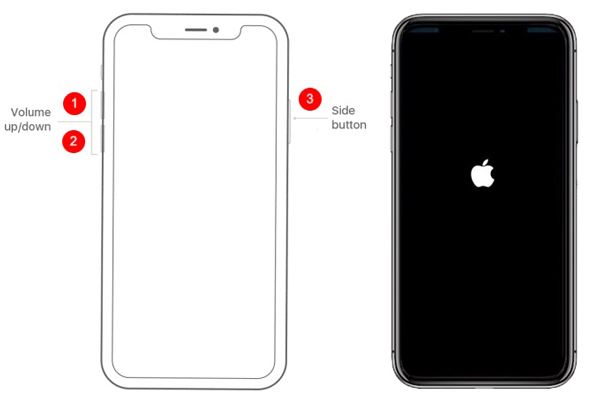
iPhone X ve üstü: Tuşuna basın. hacim Up düğmesine basın ve hemen bırakın. Aynısını ona da yap Aşağı hacmi düğme. tuşunu basılı tutun Yan Apple logosunu görene kadar düğmesine basın.
iPhone 7 / 7 Plus: Tuşunu basılı tutun. Aşağı hacmi + Yan Apple logosu görünene kadar düğmelerine basın.
iPhone 6s veya öncesi: Tuşunu basılı tutun. Uyku / uyanma + Ana Sayfa Apple logosunu görene kadar düğmesine basın.
4. Çözüm: Apple Kimliği Parolasını Sıfırlayın
Apple Kimliği parolanızı birçok kez yanlış girerseniz Apple, Apple Kimliğinizi kilitler. Daha sonra "Bu Apple Kimliği aktif değil" mesajıyla karşılaşacaksınız. Sorunu düzeltmek için Apple Kimliği parolanızı sıfırlayabilirsiniz.
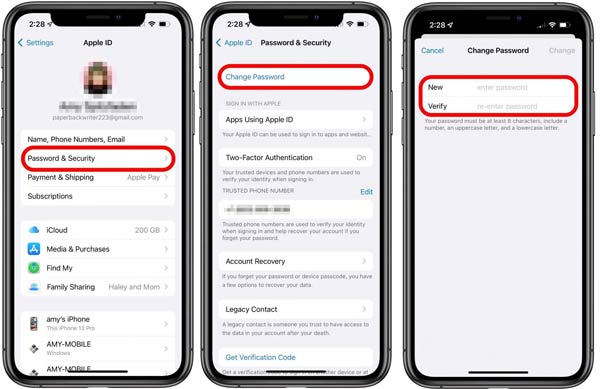
1. Adım Ayarlar uygulamanızı açın ve profilinize dokunun.
2. Adım Şu yöne rotayı ayarla Şifre ve güvenlik, Şifrenizi Değiştirinve istendiğinde iPhone şifrenizi girin.
3. Adım Yeni bir şifre girip tekrar girin ve öğesine dokunun. değişim. Ardından Apple Kimliğiniz ve yeni şifrenizle giriş yapın.
Çözüm 5: Yazılımı Güncelle
Güncel olmayan yazılımların, Apple ID'nin etkin olmaması gibi çeşitli hatalara yol açabileceği iyi bilinmektedir. Hatayla karşılaşırsanız iPhone veya iPad'inizdeki yazılımı güncellemenin zamanı gelmiştir. Prosedür aşağıdaki gibidir:

1. Adım Ana ekranınızdan Ayarlar uygulamasını başlatın.
2. Adım MyCAD'de yazılım Güncelleme ye git genel, ve Mevcut güncellemeleri aramak için
3. Adım Varsa, simgesine dokunun. düğmesine basın ve yazılımınızı güncellemek için talimatları izleyin.
not: Ayrıca açabilirsiniz Otomatik Güncelleştirmeler Güncellemeleri zamanında almak için Yazılım Güncelleme ayarları ekranında.
6. Çözüm: Apple Destek ile İletişime Geçin
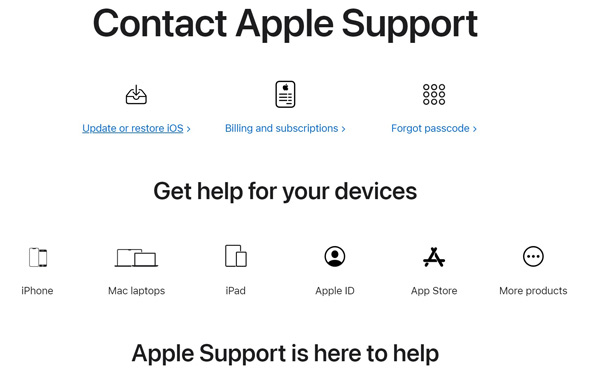
Yukarıdaki çözümleri denediyseniz ve Apple Kimliği etkin değil hatası hâlâ oluşuyorsa yardım için Apple Destek ile iletişime geçmelisiniz. Bir web tarayıcısında Apple Destek web sayfasını (support.apple.com) ziyaret edin, "Apple ID aktif değil" ifadesini arayın; web sayfası hatanın olası çözümlerini listeleyecektir. Ayrıca telefon görüşmesi yaparak Apple uzmanlarından yardım alabilirsiniz.
Bölüm 3. Apple Kimliğinin Etkin Olmaması Hakkında SSS
Apple kimliği nasıl etkinleştirilir?
Apple Kimliğiniz kilitliyse veya devre dışıysa iPhone/iPad'de, Mac'te veya çevrimiçi olarak Apple Kimliği parolanızı sıfırlayarak onu etkinleştirebilirsiniz. Hesabınız App Store veya iTunes'ta devre dışı bırakıldıysa Apple Destek web sayfasında yeniden etkinleştirme talebinde bulunun.
Apple Kimliği etkin değilse ne olur?
Apple Kimliği, Apple aygıtınızı kullanmanın ve tüm Apple hizmetlerine erişmenin anahtarıdır. Apple ID hesabınız devre dışı bırakıldığında iPhone, iPad veya Mac'inizi kullanamazsınız. Apple Music ve diğer abonelikleriniz kullanılamıyor.
Etkin olmayan Apple Kimliklerinin süresi dolar mı?
Etkin olmayan bir Apple Kimliği, kalıcı olarak devre dışı bırakılmadan önce genellikle yaklaşık 90 gün sürer. Daha sonra Apple Kimliği erişilemez hale gelir ve kurtarılamaz. Bu nedenle Apple Kimliğinizi aktif olarak kullanmanız önemlidir.
Sonuç
Sorun giderme adımlarımızı takiben, sorunu nasıl düzelteceğinizi anlamalısınız. Apple kimliği etkin değil Telefonunuzda hata. Apeaksoft iOSUnlocker ile Apple ID kaldırma işleminden başlayarak çözümleri tek tek deneyebilirsiniz. Bu konuyla ilgili başka sorularınız varsa, lütfen mesajınızı aşağıya bırakarak bizimle iletişime geçmekten çekinmeyin; size en kısa sürede cevap vereceğiz.